Ajouter le contrôle Copilot à une application canevas (version préliminaire)
[Cet article fait partie de la documentation en version préliminaire et peut faire l’objet de modifications.]
Le contrôle Copilot est un assistant IA de nouvelle génération qui peut être intégré à votre application canevas. Il permet aux utilisateurs finaux d’utiliser une expérience de conversation instantanée basée sur l’IA. Cette fonctionnalité permet aux utilisateurs de l’application d’obtenir des informations sur les données de leurs applications par le biais de conversations en langage naturel. Les créateurs peuvent ajouter le contrôle à toute application canevas et choisir les données pour lesquelles ils peuvent fournir des réponses.
Important
- Pour utiliser cette fonctionnalité, votre environnement doit se trouver aux États-Unis.
- Vous devez autoriser le mouvement des données entre les régions pour les fonctionnalités d’IA générative comme condition préalable à l’utilisation de copilotes dans Power Apps. Cette étape est importante si votre organisation et votre environnement se trouvent dans des régions différentes. Pour plus d’information : Activer les copilotes et les fonctionnalités d’IA générative.
- Les fonctionnalités en version préliminaire ne sont pas destinées à une utilisation en production et peuvent être restreintes. Ces fonctionnalités sont disponibles avant une publication officielle afin que les clients puissent y accéder de façon anticipée et fournir des commentaires.
- Pour plus d’informations, consultez nos conditions de version préliminaire.
- Cette fonctionnalité est optimisée par Azure OpenAI Service.
- Cette fonctionnalité peut être soumise à des limites d’utilisation ou à une limitation de capacité.
- Le contrôle Copilot n’est pas pris en charge et ne fonctionne pas pour les environnements qui disposent d’une clé gérée par le client (CMK) ou de lockbox.
Étape 1 : Activez Copilot pour votre environnement
Avant que les utilisateurs finaux puissent utiliser l’expérience de conversation instantanée Copilot dans une application canevas, un administrateur doit d’abord activer la fonctionnalité Autoriser les utilisateurs à analyser les données à l’aide d’une expérience de conversation instantanée basée sur l’IA dans les applications canevas et pilotées par modèle (version préliminaire) dans leur environnement. Pour plus d’informations, voir Gérer les paramètres des fonctionnalités..
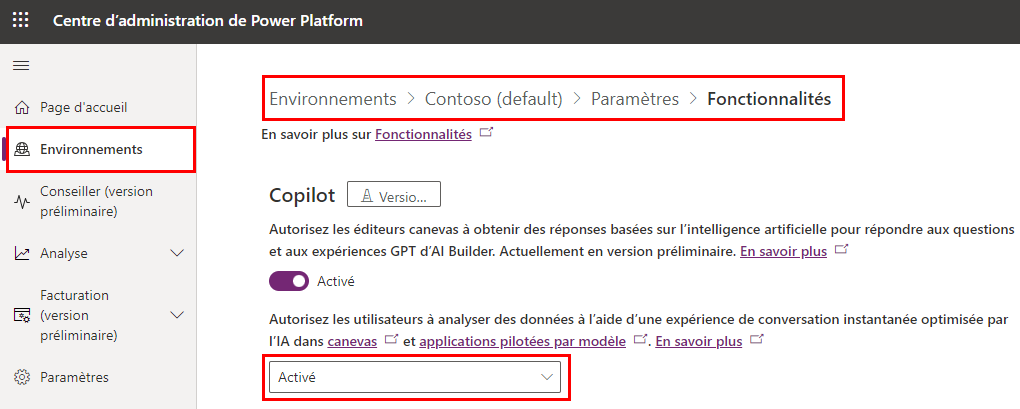
Lorsque le paramètre de la fonctionnalité est activé, un créateur peut accéder aux paramètres de l’application dans Power Apps Studio et activer le composant Copilot. Ensuite, ajoutez le contrôle Copilot à une application canevas et autorisez les utilisateurs finaux à utiliser l’expérience de conversation instantanée basée sur l’IA.
Étape 2 : Activer le composant Copilot pour une application canevas
Ouvrez votre application en mode édition dans Power Apps Studio :
Sur la barre de commandes, sélectionnez Paramètres > Fonctionnalités à venir.
Dans l’onglet Aperçu, activez le composant Copilot sur Activé.
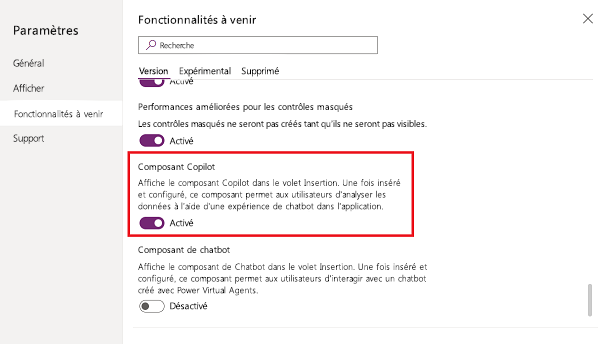
Important
La langue de votre navigateur doit être définie sur anglais (États-Unis).
Étape 3 : Ajout du contrôle Copilot à votre application canevas
Ajoutez le contrôle Copilot (version préliminaire) à votre application canevas pour permettre aux utilisateurs finaux d’obtenir des informations sur les données de leurs applications via l’expérience de conversation instantanée.
Ouvrez votre application en mode édition dans Power Apps Studio :
Dans le menu de création d’application, sélectionnez Insérer et sélectionnez Copilot (version préliminaire) pour ajouter ce contrôle.
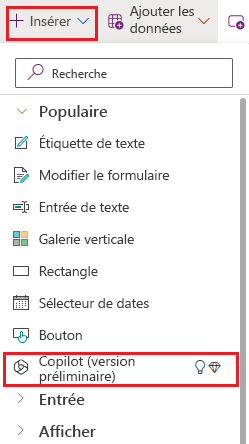
Se connecter à un copilote personnalisé
Vous pouvez personnaliser le contrôle Copilot (version préliminaire) et l’utiliser Copilot Studio pour ajouter des fonctionnalités comme plus de rubriques, d’actions de plug-in et d’autres fonctionnalités.
Activer la fonctionnalité Modifier dans Copilot Studio
Pour connecter le contrôle Copilot (version préliminaire) à un Copilot Copilot Studio, vous devez activer la fonctionnalité Modifier dans Copilot Studio dans les paramètres de l’application dans Power Apps Studio.
Sur la barre de commandes, sélectionnez Paramètres > Fonctionnalités à venir.
Dans l’onglet Version préliminaire, définissez le bouton bascule pour Modifier dans Copilot Studio sur Activé.
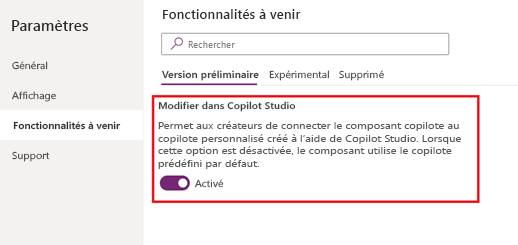
Créer un copilote
Dans le menu de création de l’application, sélectionnez Insérer > Copilot (version préliminaire).
Dans le volet des propriétés, sélectionnez Modifier en regard de la propriété Personnaliser le copilote, puis sélectionnez Créer un copilote pour créer un copilote à l’aide de Microsoft Copilot Studio. Vous pouvez également définir cette valeur sur un copilote existant dans l’onglet Propriétés avancées.
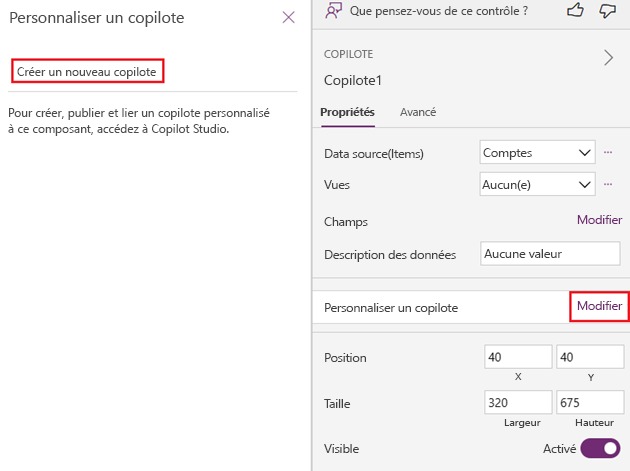
Modifier et personnaliser dans Copilot Studio
Pour créer un copilote que vous pouvez modifier dans Copilot Studio, sélectionnez Modifier en regard de la propriété Personnaliser le copilote, puis sélectionnez Modifier dans Copilot Studio. Pour plus d’informations, consultez Démarrage rapide de Microsoft Copilot Studio.
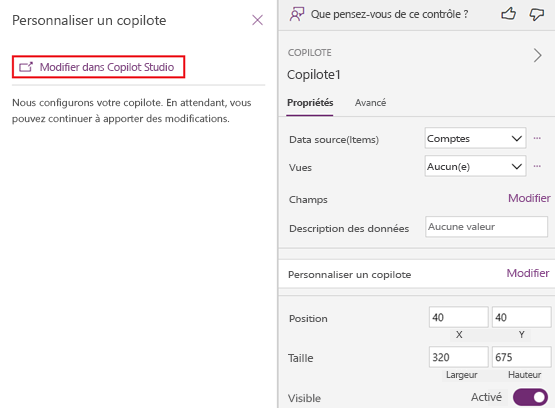
Fournir des commentaires
Les utilisateurs et créateurs de l’application peuvent fournir des commentaires en sélectionnant le bouton J’aime (pouce vers le haut) ou Je n’aime pas (pouce vers le bas) pour chaque réponse fournie par Copilot. Si vous le souhaitez, les utilisateurs application pouvez également saisir des commentaires supplémentaires dans la zone de texte, puis sélectionner Envoyer.
Désactiver les commentaires pour les utilisateurs de l’application
Les administrateurs peuvent désactiver l’option permettant aux utilisateurs d’applications de fournir des commentaires à Microsoft à partir de l’expérience de chat Copilot.
- Connectez-vous à Power Apps.
- Dans le volet de navigation de gauche, sélectionnez Tables > Organisation.
- Dans la section Colonnes et données de l’organisation, sélectionnez la liste des colonnes et recherchez Autoriser les utilisateurs à fournir des commentaires sur l’application Copilot.
- Définissez le bouton bascule sur Non.
Voir aussi
Créer des applications via la conversation (version préliminaire)
Ajout du contrôle de chatbot à une application canevas (version préliminaire)
Tirer parti d’Azure OpenAI Service dans AI Builder (version préliminaire)
Activer les copilotes et les fonctionnalités d’IA générative dans Power Apps
Notes
Pouvez-vous nous indiquer vos préférences de langue pour la documentation ? Répondez à un court questionnaire. (veuillez noter que ce questionnaire est en anglais)
Le questionnaire vous prendra environ sept minutes. Aucune donnée personnelle n’est collectée (déclaration de confidentialité).
Commentaires
Bientôt disponible : Tout au long de 2024, nous allons supprimer progressivement GitHub Issues comme mécanisme de commentaires pour le contenu et le remplacer par un nouveau système de commentaires. Pour plus d’informations, consultez https://aka.ms/ContentUserFeedback.
Envoyer et afficher des commentaires pour